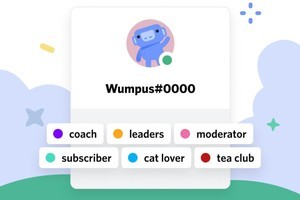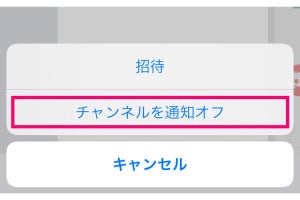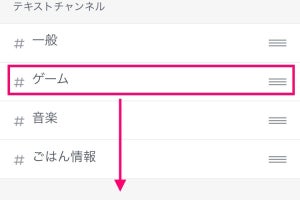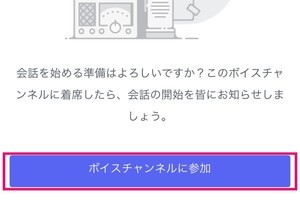Discordのなかに仲間だけで安心して話せる場所が欲しいときは、「プライベートチャンネル」を作りましょう。許可されたロール、またはメンバーだけのチャンネルを作成できます。プライベートチャンネルを作る前に、専用のロールを作っておくと、メンバー管理が楽になりますよ。管理者はいつでもメンバーを追加、削除できます。
プライベートチャンネルを作成する
プライベートチャンネルを新規に作成する方法を説明します。あらかじめ専用のロールを作るには、「Discordでロールを設定する方法」を参照してください。ここでは、テキストチャンネルのプライベートチャンネルを作成しますが、ボイスチャンネルでも手順はほとんど同じです。
プライベートチャンネルにメンバーを追加、削除する
プライベートチャンネルにメンバーを追加、削除できるのは、そのチャンネルで権限を持っている人に限ります。管理者以外でも権限があれば、フレンドを「招待」できます。
-
追加されました
-
メンバーを削除したいときは、プライベートチャンネルでメンバーボタンをタップし、「チャンネル・アクセスの管理」をタップします
-
「このチャンネルにアクセスできる人」の中で、削除したいロール、またはメンバーの「×」ボタンをタップします
-
確認画面が表示されるので、「はい、削除します」をタップします
-
メンバーがほかの人を招待する場合は「メンバーを招待する」をタップします
-
招待したい人の「招待」ボタンをタップすると、相手に招待リンクが送られます